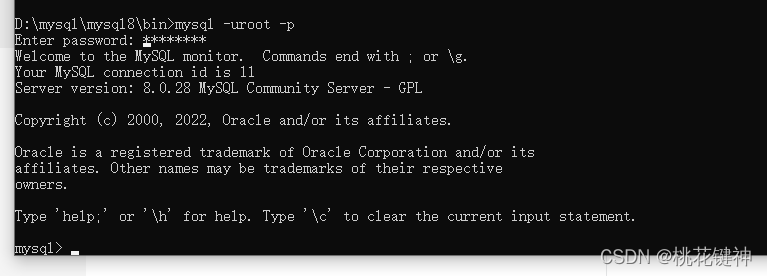相关推荐recommended
- 【Docker】Docker的优势、与虚拟机技术的区别、三个重要概念和
- mac卸载mysql教程(按照步骤可完全卸载)
- [Spring] @Bean 修饰方法时如何注入参数
- 数据库实训sqlserver
- nvm管理node 无法正常切换node版本问题
- Spring security之授权
- 修改MySQL数据存储路径
- 学生信息管理系统(php+mysql)
- Kubernetes(k8s)实战:Kubernetes(k8s)部署
- ERROR 1290 (HY000): The MySQL serve
- OAuth2.0 实践 Spring Authorization Se
- 【uni-app项目如何引入 uView组件库】
- spring boot中使用雪花算法生成雪花ID
- 【Rabbitmq详解】
- 代码优雅升级,提升开发效率:挖掘Spring AOP配置的学习宝藏!
- [Docker]三.Docker 部署nginx,以及映射端口,挂载数
- 【头歌】Sqoop数据导入 - 详解
- FastJson使用详解这一篇就够了
- 【MySQL】不就是子查询
- 【Springboot整合Redis已解决】 Unable to co
- 【文末送书】计算机网络编程 | epoll详解
- 解决 Caused by: net.sf.jsqlparser.par
- 基于python+mysql的学生选课系统(文末附源代码)
- SpringBoot与MybatisPlus SpringBoot
- IDEA DataGrip连接sqlserver 提示驱动程序无法通过
- 最简单最详细的宝塔部署flask教程
- 短信验证码—Java实现
- java.sql.SQLException: No value spe
- 再也不用手写爬虫了!推荐5款自动爬取数据的神器!
- 【参天引擎】华为参天引擎内核架构源码架构,多线程服务,数据节点管理,多
MySql安装教程(图文详解,一步搞定)
作者:mmseoamin日期:2023-12-05
第一步、直接官网下载

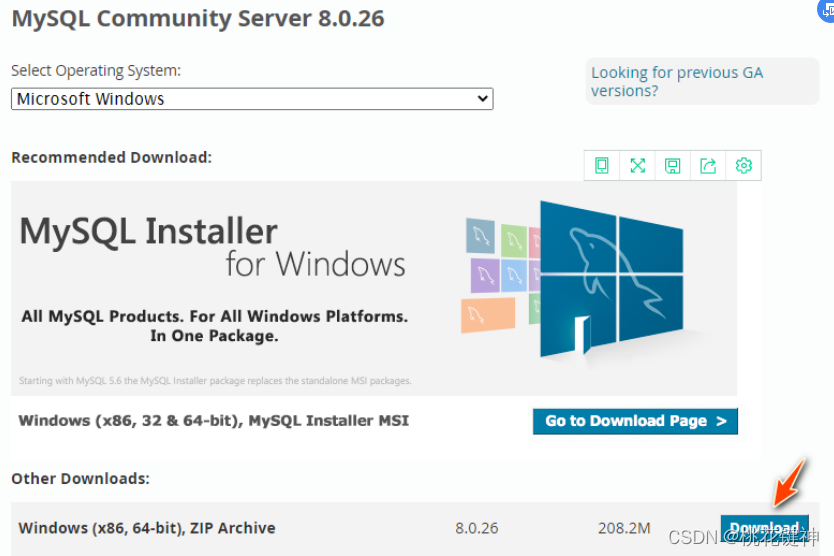
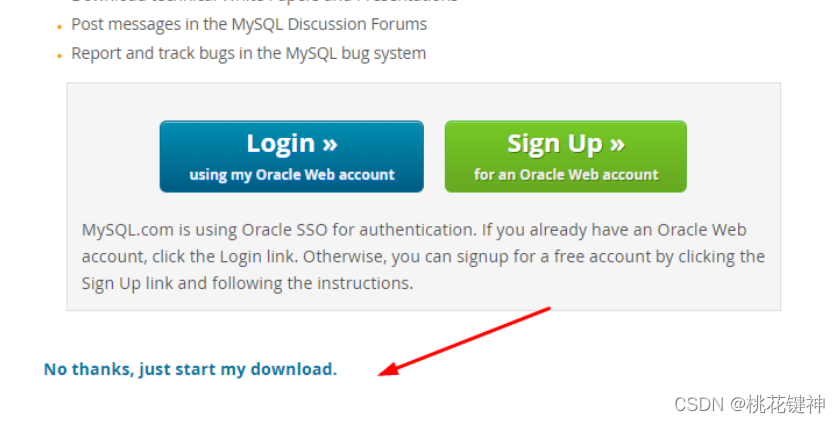
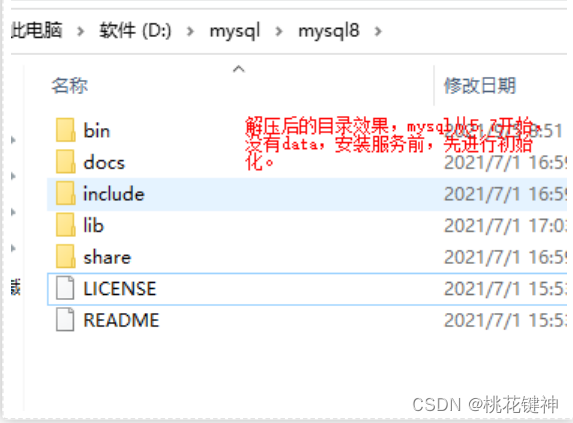
第二步、创建配置文件
创建一个名为my.ini的配置文件
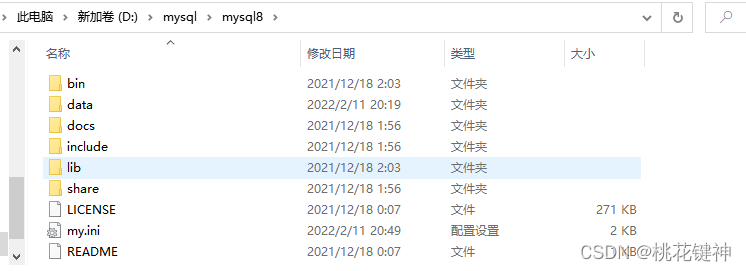
文件里面的内容如下(直接复制过去就可以):
# bin>mysqld --initialize-insecure 初始化直接建立data目录 # bin>mysqld install wm # >net start wm # >net stop wm # >services.msc 打开服务面板 [mysqld] #设置时区为东八区,此项设置后,在连接MySQL的时候可以不用每次都手动设置时区 default-time-zone = '+8:00' # 设置3306端口 port=3306 # 允许最大连接数 max_connections=200 # 允许连接失败的次数。这是为了防止有人从该主机试图攻击数据库系统 max_connect_errors=10 # 服务端使用的字符集默认为UTF8 default-character-set=utf8 # 创建新表时将使用的默认存储引擎 default-storage-engine=INNODB # 默认使用mysql_native_password caching_sha2_password”插件认证 default_authentication_plugin=mysql_native_password # 解决导入脚本时funtion报错 log_bin_trust_function_creators=1 [mysql] # 设置mysql客户端默认字符集 default-character-set=utf8 [client] # 设置mysql客户端连接服务端时默认使用的端口 mysql\bin>mysql 直接登录 # mysql>set password = ''; 取消密码 # mysql -hlocalhost -uroot -P3306 port=3306 user=root password= default-character-set=utf8
第三步、启动mysql
管理员模式下打开cmd
输入mysqld --initialize-insecure
初始化mysql

然后再输入mysqld install
安装mysql

启动mysql(如果启动失败就进入mysql下的bin目录进行启动)
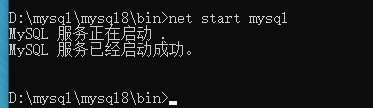
直接输入mysql进入,配置文件设置的初始化没有密码
设置密码
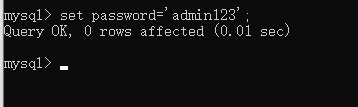
退出
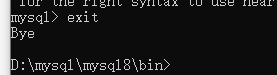
输入命令mysql -uroot -p

然后输入密码,自己设置的

成功进入